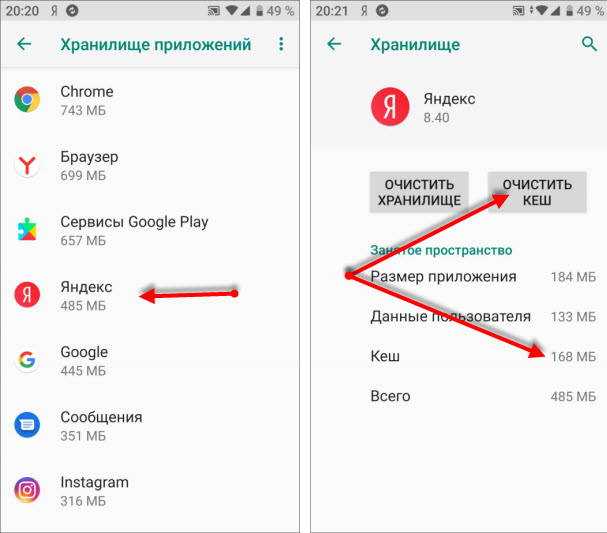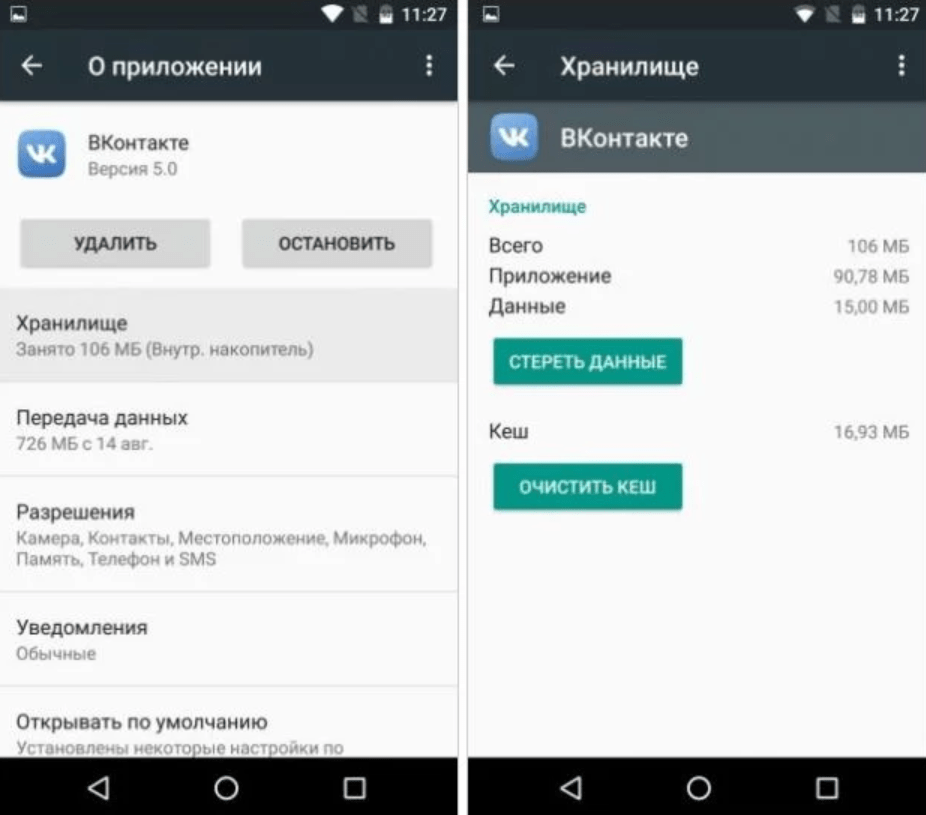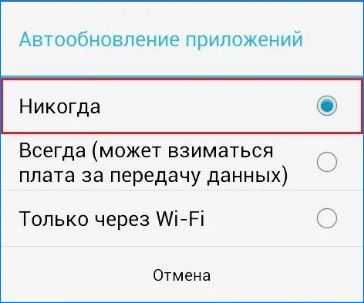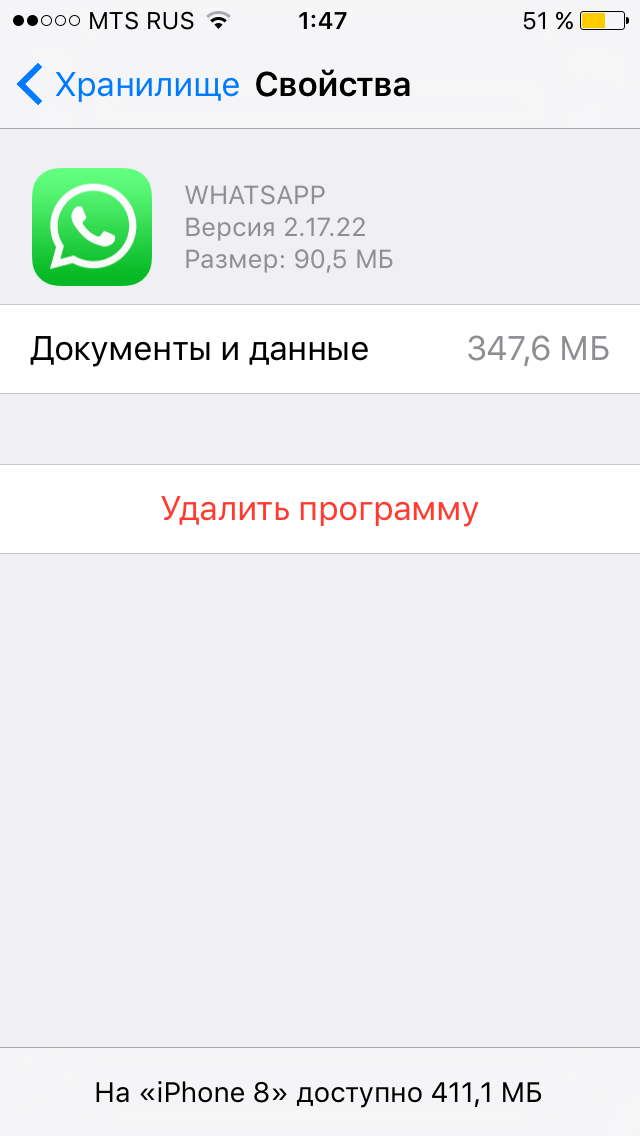Как исправить ошибку «недостаточно памяти» в Android
Мы все знаем, что хранилища никогда не бывает так много, как нам кажется. Например, устройство с 32 ГБ памяти будет иметь намного меньше памяти из-за операционной системы и предустановленных приложений, а также из-за бесполезного пространства, вызванного тем, как операционные системы форматируют носитель.
Большинство из нас это знает, но мы все еще недоумеваем, когда пытаемся установить приложения или обновления ОС на устройство Android, и нам говорят, что места недостаточно — хотя обновление или приложение занимает гораздо меньше пространства, чем то, что доступно.
Виной всему плохой пользовательский интерфейс: в большинстве случаев на самом деле происходит то, что в ОС недостаточно рабочего пространства для выполнения установки. В конце процесса достаточно места для обновления или приложения, но недостаточно для выполнения процесса. Если бы только в сообщении об ошибке было так сказано!
Когда Android показывает ошибку «Недостаточно свободного места»
Нехватка рабочего места является причиной ошибки «Недостаточно свободного места», которая периодически сбивает с толку пользователей Android. Кроме того, к проблемам можно отнести несколько возможных причин отсутствия достаточного рабочего места.
Приложения Android используют три набора дискового пространства: для самих приложений, для файлов данных приложений и для кэша приложений. Эти кэши могут вырасти довольно большими, но Android сообщает о них как о свободном пространстве, хотя на самом деле это пространство недоступно в качестве рабочего пространства для установки приложений.
Если вы получаете сообщение об ошибке «Недостаточно места для хранения», очистите кэш приложения, чтобы увидеть, освобождает ли это достаточно рабочего места для установки. Как это сделать, зависит от того, какая версия Android у вас установлена, а также от производителя устройства.
В большинстве случаев:
- Откройте «Настройки», нажмите «Приложения» или «Диспетчер приложений». (Диспетчер приложений может быть вариантом после приложений.)
- Прокрутите в сторону до раздела «Загружено». Вы увидите список всех приложений и сколько места они занимают.
- Нажмите кнопку «Меню» или «Еще» и выберите «Сортировать по размеру», чтобы упорядочить приложения, занимающие больше всего места.
- Коснитесь приложения, чтобы узнать, сколько памяти оно занимает как для приложения и его данных (раздел «Хранилище»), так и для его кэша (раздел «Кэш»).
- Нажмите «Очистить кэш», чтобы удалить его кэш и освободить место. Вы также можете нажать Очистить данные, но это удалит ваши файлы, что, вероятно, является плохой идеей.
- Повторите для каждого приложения.
На некоторых устройствах есть более быстрый способ очистить кэш всех приложений одним махом:
- Откройте «Настройки», нажмите «Хранилище» (оно должно быть на вкладке или в разделе «Система»). Вы увидите, какой объем хранилища используется, с разбивкой по кэшированным данным.
- Коснитесь Кэшированные данные. В появившейся форме подтверждения нажмите «Удалить», чтобы освободить кэш-память для рабочего пространства, или нажмите «Отмена», чтобы оставить кэш в сохранности.
Имейте в виду, что очистка кэша может помочь не во всех случаях. Устройства Android, которые используют внешнее хранилище (в основном SD-карты), часто имеют гораздо меньше используемой памяти, чем показывают. Это связано с тем, что многие системные ресурсы и некоторые приложения должны быть установлены на встроенном основном хранилище устройства, а не на съемном носителе.
Это требование связано с соображениями безопасности и стабильности, но оно менялось от одной версии Android к другой, а в некоторых версиях разработчики приложений сами решают, что и где хранить. В результате с устройств Android со съемным хранилищем может потребоваться удалить приложения и данные, чтобы освободить место для обновлений и новых приложений, а не только кэш.
Но то, что берет, также может дать: если приложение можно переместить из внутреннего хранилища во внешнее хранилище, сделайте это, чтобы освободить внутреннее хранилище для использования в качестве рабочего пространства для установки вашего приложения. Если приложение можно переместить во внешнее хранилище, вы увидите кнопку «Переместить на SD-карту» в диспетчере приложений для этого приложения.
Большинство устройств Android, поддерживающих внешнее хранилище, обычно имеют слишком мало внутренней памяти (чтобы иметь более низкую цену). Таким образом, вы не сможете установить то, для чего, по вашему мнению, у вас есть место, даже после очистки внутреннего пространства. В следующий раз приобретите устройство с объемом внутренней памяти не менее 32 ГБ.
Что такое кэш?
Термин произошёл от французского слова «укрытие, тайник».
Если говорить простым языком, кэш — это копии файлов и данных, которые сохраняются в памяти телефона, компьютера, браузера или сервера.
Когда пользователь впервые посещает веб-сайт или запускает мобильное приложение, оно регистрирует и сохраняет данные (изображения, файлы и другие носители) — этот процесс называется данными кэша.
При повторном посещении знакомого сайта или запуске приложения, благодаря кэшу ваше устройство загружает и обрабатывает данные гораздо быстрее. Это связано с тем, что веб-сайту или приложению не нужно снова загружать одни и те же файлы.
Лучшие банковские карты с кэшбэком
После рассмотрения теоретической части стоит перейти к практике и выделить лучшие карты с кэшбэком в 2017 году. Сразу отметим, что число карт с такой опцией в России исчисляется десятками, поэтому главной целью при выборе является получение наибольшего процента возврата. Кроме того, предложенные карты можно оформить в режиме онлайн, что создает дополнительное удобство для пользователей.
Итак, рассмотрим лучшие варианты:
«Альфа-Банк — Кэшбэк 10%». Лидером в вопросе эмиссии карт с опцией кэшбэк является Альфа-Банк, который считается одним из наиболее молодых и перспективных кредитных учреждений. Пользователь «Альфа-Банк — Кэшбэк 10%» может рассчитывать на возврат 10% при оплате товаров на АЗС и 5% при покупке продуктов общепита. Другие покупки осуществляются с возвратом 1%. Оформить дебетовую карту можно в онлайн-режиме. Ее выпуск является бесплатным, а стоимость обслуживания составляет 1990 рублей в год.
Доставка «пластика» осуществляется в любое отделение по стране, а в столице (в пределах МКАДа) и вовсе бесплатно. Льготный период в этой карте составляет два месяца. К особенностям стоит отнести возможность пополнения без комиссии, бесплатное СМС-информирование и мобильный банкинг. Также пользователю начисляется 7% на остаток по счету.
- . Особенность этой карты заключается в возврате части денег при совершении покупок в супермаркетах. Здесь действует бонусная программа, по которой за каждые десять потраченных рублей пользователь получает возврат, равный 3% от покупки. В остальных точках, которые не входят в особый список, возвращается только 1%. Выпуск карты производится бесплатно, но за год придется заплатить 490 рублей.
- «Тинькофф BlackPlatinum». Особенность «пластика» заключается в возврате до 5% потраченных средств (но для определенного перечня магазинов). Это удобная банковская карта даже для тех людей, которых не интересуют кэшбэк. Здесь предусмотрен бесплатный межбанк, перечисление средств на другие пластиковые карты без комиссии, а также возможность избежать оплаты за обслуживание.
Высокий уровень кэшбэка является персональным. Это значит, что финансовое учреждение определяет размер скидки с учетом интересов клиента. В отдельных торговых точках возвращается 5% от стоимости покупки, а в остальных — 1%. Выплата производится в национальной валюте, что очень удобно для пользователей и исключает необходимость конвертации. Возвращенные средства сразу причисляются к счету и готовы к применению.
Эмиссия карты является бесплатной, как и первый месяц использования «пластика». Впоследствии использование карты обойдется в сумму 99 рублей в месяц. Если на счету больше 30 тысяч рублей, деньги за обслуживание не взимаются.
Быстрая очистка кэша на Андроид: лучшие способы
Существует два методы очистки буфер-файлов на операционной системе Android: при помощи системной возможности (утилиты, предусмотренной разработчиком), либо посредством установки необходимого приложения из APK-файла или маркета.
Сразу стоит подметить, что самый безопасный способ — первый. С помощью встроенной программы можно быстро и легко удалить кеш-файлы. Разработчик предусмотрел то, что некоторые носители информации нельзя удалять. Следовательно, ПО настроено так, что важные файлы буду в безопасности. Кроме того, если скачивать сторонние приложения из малоизвестных источников, то есть шанс заражения вирусами.
Очистка кэш-файлов на Андроид смартфоне вручную
Это наименее радикальный, но более долгий способ, так как все нужно делать вручную. Как это сделать? Чтобы легко освободить память на телефоне, выполните все действия согласно следующей инструкции:
- Откройте меню настроек любым удобным способом.
- Пролистайте вниз, найдите раздел «Устройство» или «Смартфон». Нажмите на «Память телефона».
- Далее нужно зайти в меню «Кэш». Там будет функция «Очистить кэш». Выберите ее.
- После загрузки подтвердите свои действия, нажав на соответствующую кнопку.
- Очистка может занять некоторое время. Чем реже чистился кэш, тем дольше будет длиться процесс. Спустя несколько секунд или минут окно закроется. Количество доступной памяти увеличится, а размер кэш-файлов уменьшится.
Обратите внимание, что этот способ удаляет буфер-файлы со всех приложений
Очистка кэш-файлов определенных приложений
Бывает, что только одна программа занимает много места, а удалять данные всех не хочется. В таком случае стоит воспользоваться следующей инструкцией. Таким образом можно выборочно очищать приложения:
- Откройте меню настроек.
- Зайдите в управление внутренней памятью (пункт «Память»).
- Затем в список приложений.
- Далее нужно открыть вкладку со всеми программами.
- Пролистайте и найдите нужное приложение. Если есть поиск, то воспользуйтесь этой функцией.
- В открывшемся меню нужно нажать на кнопку «Удалить КЭШ» или «Стереть данные». В разных устройствах надпись отличается.
- Подтвердите выбор, нажав на «ОК».
- Через несколько минут приложение сбросится до начальных настроек.
Имейте в виду, что после удаления информации программного обеспечения, оно запросит повторную авторизацию при последующем открытии. К примеру, в приложении банка нужно будет заново войти в учетную запись или добавить карту. Поэтому перед очисткой нужно вспомнить логин и пароль, а также по возможности сохранить данные.
Как очистить кэш на Андроиде вручную
Теперь перейдем непосредственно к вопросу, как очистить кэш на телефоне Андроид.Для удаления соответствующих данных без использования стороннего ПО понадобится:
- зайти в «Настройки» (через меню или шторку);
- найти категорию «Устройство» и выбрать пункт «Память»;
- нажать на пункт «Данные кэша»;
- во всплывшем диалоговом окне нажать на «Ок».
Спустя несколько секунд (точное время зависит от объема накопившихся файлов) упомянутое окошко исчезнет, а значение «Доступно» увеличится на число, равное количеству мегабайт/гигабайт, которое ранее указывалось в «Данные кэша».
Как очистить кэш только одного приложения
Теперь о том, как очистить кэш на Андроиде только для одного конкретного приложения. Чтобы это сделать понадобится выполнить следующий ряд действий:
- зайти в «Настройки»;
- выбрать «Память»;
- тапнуть по «Данные приложений…»;
- перейти на вкладку «Все»;
- найти и выбрать приложение, кэш которого нужно очистить;
- на отобразившемся экране нажать на «Стереть данные»;
- подтвердить действие посредствам нажатия на «Ок».
Спустя несколько секунд данные кэша этого приложения будут удалены.
Смотри наши инструкции по настройке девасов в ютуб!
Андроид приложения для очистки кэша
Одним из самых популярных приложений, позволяющих выполнять очистку кэша на Android, является Clean Master. Эту программу можно бесплатно загрузить с Play Market. Пользоваться ею просто:
- для начала ее нужно скачать и установить;
- запустив, потребуется нажать на кнопку «JUNK FILES» («Файлы в корзине»);
- на отобразившемся экране необходимо выбрать приложения, кэш которых требуется очистить;
- нажать на «CLEAN JUNK» («Очистить корзину»).
Это приложение можно настроить таким образом, чтобы оно производило чистку кэша в заданное время.
Также есть и другие программы для очистки кэша, например, App Cache Cleaner, Power Clean, CCleaner и другие.
App Cache Cleaner – приложение, которое помимо очистки кэша в ручном и автоматическом режиме (с заданным интервалом) умеет еще и переносить определенные данные приложений на карту памяти. Подойдет тем, у кого мало места на внутреннем накопителе, но установлена MicroSD.
Power Clean – это приложение, которое обладает множеством функций. При помощи него не только можно очистить кэш, но и удалить старые файлы, которые давно не использовались, ускорить систему, охладить процессор и т.д.
CCleaner – мобильная версия известного приложения для персональных компьютеров на Windows. Имеет схожий с Power Cleaner функционал. Однако, в отличие, от Power Cleaner, его интерфейс более качественно переведен на русский язык.
Сроки кэширования файлов в браузере
Возможной проблемой может быть обновление на сайте статических ресурсов, для которых установлен большой срок хранения в кэше.
Сроки кэширования файлов в браузере
Например, разработчик может обновить CSS-свойства в файлах стилей и HTML-код, но в кэше браузера пользователей могут храниться старые CSS-файлы. В результате пользователи при обращении к веб-странице могут видеть искаженный дизайн, т. к. HTML-код будет обновлен, но потерявший актуальность файл стилей будет загружаться из кэша сайта, ведь для него установлен большой срок хранения.
Чтобы избежать подобных проблем, необходимо настроить браузерное кэширование, правильно определив сроки хранения типов файлов.
Сроки кэширования файлов определяют значения специальных HTTP-заголовков:
Что такое кэш память процессора
Выполняет примерно ту же функцию, что и оперативная память . Только кэш — это память встроенная в процессор . Кэш-память используется процессором для хранения информации. В ней буферизируются самые часто используемые данные, за счет чего, время очередного обращения к ним значительно сокращается. Если емкость оперативной памяти на новых компьютерах от 1 Гб, то кэш у них около 2-8 Мб. Как видите, разница в объеме памяти ощутимая. Но даже этого объема вполне хватает, чтобы обеспечить нормальное быстродействие всей системы. Сейчас распространены процессоры с двумя уровнями кэш-памяти: L1 (первый уровень) и L2 (второй). Кэш первого уровня намного меньше кэша второго уровня, он обычно около 128 Кб. Используется он для хранения инструкций. А вот второй уровень используется для хранения данных, поэтому он больше. Кэш второго уровня сейчас у большинства процессоров общий. Но не у всех, вот например у AMD Athlon 64 X 2 у каждого ядра по своему кэшу L2. Кампания AMD обещает в скором времени предоставить процессор AMD Phenom с четырьмя ядрами и тремя уровнями кэш-памяти.
Программный кэш
Кэш процессора часто путают с программным кэшем. Это совершенно разные вещи, хотя и выполняют схожую функцию. Кэш процессора это микросхема, встроенная в процессор , которая помогает ему быстро обрабатывать информацию. Программный кэш — это папка или какой-нибудь файл на жестком диске, где какая -то программа хранит нужную ей информацию. Рассмотрим на примере: Вы загрузили мой сайт, шапка сайта (картинка, находящаяся в самом верху) и остальные рисунки сохранились кэше вашего браузера. Если вы вернетесь сюда, например, завтра, то картинки уже будут грузиться не из интернета, а из кэша вашего компьютера, что экономит ваши деньги. Если у вас браузер Opera, то папка с изображениями которые вы загружали находится по адресу.
Кэш память (Cache)— массив сверхбыстрой оперативной памяти, являющейся буфером между контроллером системной памяти и . В этом буфере сохраняются блоки данных, с которыми работает в данный момент, тем самым значительно уменьшается количество обращений процессора к медленной системной памяти. Тем самым заметно увеличивается общая производительность процессора.
Различают кэш память 1-, 2- и 3-го уровней (маркируются L1, L2 и L3).
Кэш память первого уровня (L1)— самый быстрый, но по объему меньший, чем у остальных. С ним напрямую работает ядро процессора. Кэш память 1-го уровня имеет наименьшую латентность (время доступа).Кэш память второго уровня (L2) – объем этой памяти значительно больше, чем кэш память первого уровня.Кэш память третьего уровня (L3) – кэш память с большим объемом и более медленный чем L2.
В классическом варианте существовало 2 уровня кэш-памяти – 1-ий и второй уровень. 3-ий уровень по организации отличается от кэш памяти 2-ого уровня. Если данные не обрабатывались или процессор должен обработать срочные данные, то для освобождения кэш память 2-ого уровня данные перемещаются в кэш память 3-го уровня. Кэш память L3 больше по размеру, однако, и медленнее, чем L2 (шина между L2 и L3 более узкая, чем шина между L1 и L2), но все же его скорость, намного выше скорость системной памяти.
В кэш память 2-ого уровня изначально передаются все данные, для обработки центральным процессором, данные частично декодируются и переходят дальше в ядро.
В кэш память 2-ого уровня из данных строятся цепочка инструкций, а в кэше 1-ого уровня «зеркально» строятся внутренние команды процессора, которые учитывают особенности процессора, регистры и т.д. Число внутренних команд центрального процессора не слишком много поэтому величина кэша 1-ого уровня не имеет большого значения (в современных процессорах кэш память 1-ого уровня L1 может быть с 64 Кб, 128Кб на каждое из ядер). В отличии от кэш памяти 1-ого уровня, кэш память 2-ого уровня для процессора имеет огромное значение, именно поэтому процессоры с наибольшим объемом кэша 2-ого уровня показывают высокую производительность.
В организации структуры Кэш памяти для процессоров существуют отличия. К примеру, AMD процессоры четко разделёны между ядрами кэш памяти, и маркируются соответственно — 512х2 (Athlon 5200 и ниже) или 1024х2 (у Athlon 5200 и выше). А у процессоров Intel Core2Duo кэш строго не поделён, а значит для каждого из ядер можно использовать необходимое количество памяти общего кэша, это хорошо подходит для систем, не поддерживающих многоядерность. Если использовать все ядра, кэш память разделяется на каждое из ядер динамически, в зависимости от нагрузки каждого из ядер.
Заключение
В статье рассказали простыми словами про кешированные данные на телефоне и общий кеш, как его убрать на Самсунг. Если хотите дать системе Андроид нормально функционировать, примените эту инструкцию из полезной статьи и улучшите работоспособность гаджета. Обязательно следите за уведомлениями, что они обозначают. Если время пришло, значит необходимо делать очистку кэша на смартфоне. Также рекомендуем статью о том, что делать, если в памяти устройства стало недостаточно места.

Как узнать, прослушивается ли мобильный телефон

Как убрать прослушку с мобильного телефона Андроид
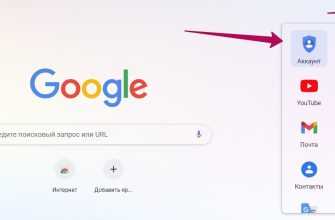
Как зайти в Гугл аккаунт с телефона и компьютера
ТОП 7 лучших браузеров для Андроид – какой скачать, сравнение
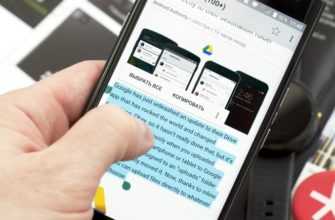
Что такое буфер обмена в системе Андроид и где находится
7 способов очистки оперативной памяти планшета на Андроид
Выводы статьи
Если встал вопрос, как очистить кэш на смартфоне Андроид, пользователь может воспользоваться встроенными функциями операционной системы, или положиться на помощь стороннего программного обеспечения. С помощью системного средства Android можно очистить весь кэш на мобильном устройстве, или удалить кешированные данные отдельных приложений, сторонние программы подобным образом удаляют весь кеш, или только кэш, сохраненный в отдельных приложениях.
Похожие публикации:
- Как узнать какой процессор установлен на Android
- IOTransfer 3 — управление iPhone, iPad, iPod с компьютера Windows
- Как сделать скриншот на Android
- Лучшие файловые менеджеры для Android
- Лучшие приложения для чтения книг на Android